Изменение таблицы
Можно изменить любую настраиваемую таблицу, которую вы создали. Стандартные таблицы или управляемые настраиваемые таблицы могут иметь ограничения в отношении вносимых изменений.
Вы можете внести следующие изменения в таблицу:
Свойства таблицы. Дополнительные сведения: Изменение свойств таблицы с помощью Power Apps
Столбцы. Дополнительные сведения: Создание и изменение столбцов для Microsoft Dataverse
Отношения. Дополнительные сведения: Создание и изменение отношений между таблицами
Ключи. Определение альтернативных ключей для ссылки на строки
Кроме того, можно вносить изменения в строки, поддерживающие таблицу:
Бизнес-правила. Дополнительные сведения: Создание бизнес-правил и рекомендаций для применения логики в форме
Просмотры. Дополнительные сведения: Создание или изменение представления.
Формы. Дополнительные сведения: Создание и разработка форм
Панели мониторинга. Дополнительные сведения: Создание или изменение панелей мониторинга.
Диаграммы. Создание и изменение системной диаграммы
Примечание
Стандартные таблицы — это общие таблицы, которые входят в состав среды и не являются Системными или Настраиваемыми таблицами. Управляемые настраиваемые таблицы — это таблицы, добавленные в систему путем импорта управляемого решения. Степень возможного изменения этих таблиц определяется управляемыми свойствами, заданными для каждой таблицы. Любые свойства, которые невозможно отредактировать, будут отключены.
Изменение свойств таблицы с помощью Power Apps
В Power Apps выберите Решения, откройте нужное неуправляемое решение, затем выберите таблицу, которую нужно изменить. Чтобы изменить свойства таблицы, выберите Параметры на панели команд для просмотра панели Изменить таблицу, как показано ниже:
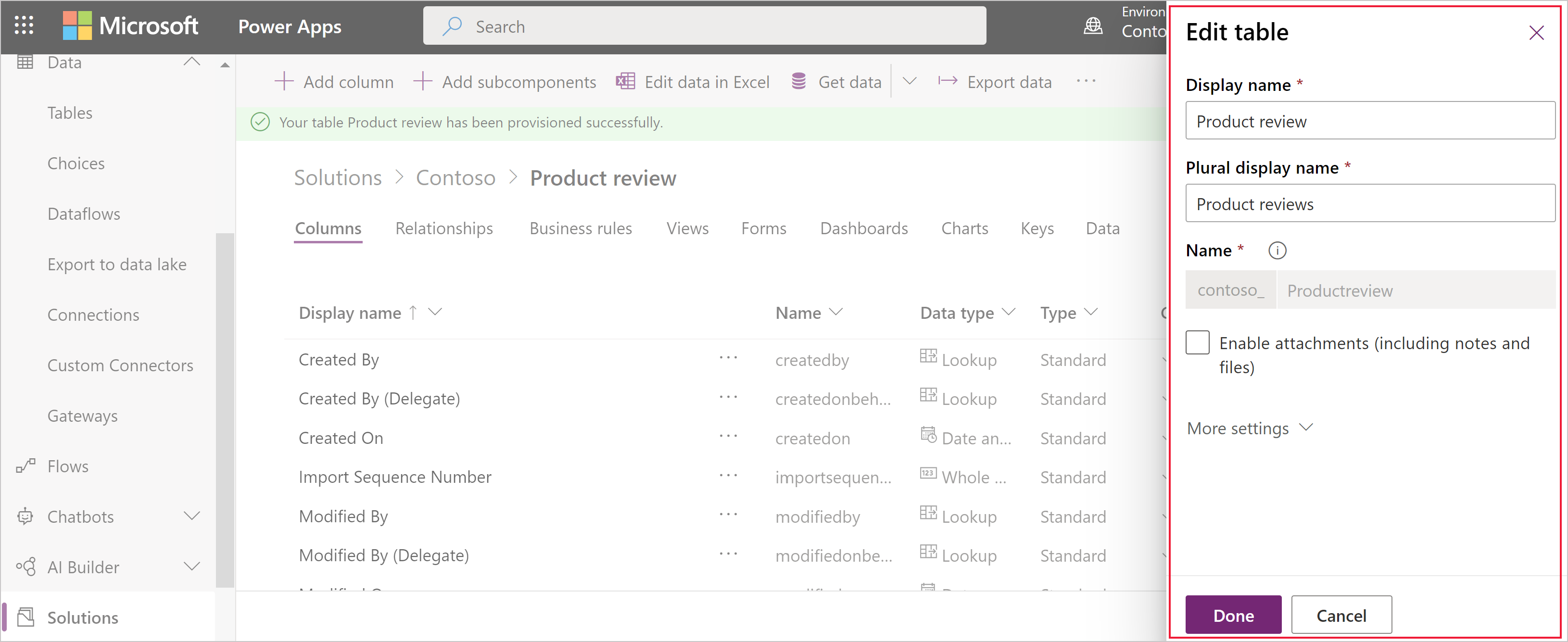
Описание свойств, доступных для редактирования, см. в разделе Создание таблицы.
Примечание
После включения не все свойства таблицы можно изменить. Дополнительные сведения: Параметры таблиц, которые можно только включить
Имя многих стандартных таблиц также можно использовать в другом тексте сообщения. Чтобы найти и изменить текст, где это имя используется, см. раздел Изменение сообщений стандартных таблиц
Изменение таблицы с помощью обозревателя решений
При редактировании таблицы с помощью обозревателя решений необходимо найти неуправляемое решение, в которое требуется ее добавить.
Откройте неуправляемое решение
В Power Apps на левой панели навигации выберите Решения, а затем на панели инструментов выберите Перейти в классический режим. Если этого пункта нет на боковой панели, выберите …Еще, а затем выберите нужный пункт.
В списке Все решения выберите требуемое неуправляемое решение.
Изменение имени таблицы
Используйте свойства Отображаемое имя и Имя во множественном числе, чтобы изменить имя таблицы в приложении.
Примечание
Имя многих стандартных таблиц также можно использовать в другом тексте сообщения. Чтобы найти и изменить текст, где это имя используется, см. раздел Изменение сообщений стандартных таблиц
Изменение значков, используемых для пользовательских таблиц
По умолчанию все пользовательские таблицы в веб-приложении имеют одни и те же значки. Можно создать веб-ресурсы изображений для значков, требуемых для настраиваемых таблиц. Дополнительные сведения: Изменение значков настраиваемых таблиц.
Параметры таблицы, которые можно только включить
В следующей таблице перечислены параметры, которые можно включить для таблицы. После включения отключить их невозможно.
| Параметр | Описание |
|---|---|
| Действия | Свяжите действия с записями для этой таблицы. |
| Потоки бизнес-процессов | Создайте потоки бизнес-процессов для этой таблицы. Дополнительные сведения: Создание потока бизнес-процесса для стандартизации процессов |
| Подключения | Используйте функцию подключений, чтобы показать, как записи для этой таблицы подключаются к записям других таблиц, для которых также включены подключения. |
| Отзывы | Предоставьте клиентам возможность оставлять отзывы о любой записи таблицы или оценивать записи таблиц в пределах заданного диапазона оценок. Дополнительные сведения: Включение поддержки отзывов или оценок для таблицы |
| Примечания | Добавьте примечания к записям для этой таблицы. Примечания предоставляют возможность добавления вложений. |
| Очереди | Используйте таблицу с очередями. С помощью очередей можно усовершенствовать маршрутизацию и распределение работ, предоставляя централизованный доступ к записям для этой таблицы всем, кто обладает соответствующими полномочиями. |
| Отправка сообщения электронной почты | Отправляйте сообщения эл. почты, используя адрес, сохраненный в одном из полей для этой таблицы. Если поле Строка текста с форматом Электронная почта еще не зарегистрировано для этой таблицы, то новое будет создано при включении отправки сообщений электронной почты. |
Включение или отключение параметров таблицы
В следующей таблице перечислены параметры таблицы, которые можно включить и отключить в любое время.
| Параметр | Описание |
|---|---|
| Группы доступа | Создайте шаблоны рабочих групп для этой таблицы. |
| Разрешить быстрое создание | После создания и публикации формы Форма быстрого создания для данной таблицы пользователи смогут создавать новые записи с помощью кнопки Создать на панели навигации. Дополнительные сведения: Создание и разработка форм Если функция быстрого создания включена для пользовательской таблицы действий, пользовательское действие будет отображаться в группе таблиц действий, когда пользователи нажимают кнопку Создать на панели навигации. Однако, поскольку действия не поддерживают формы быстрого создания, основная форма будет использоваться при щелчке значка настраиваемой таблицы. |
| Области для отображения этой таблицы | В веб-приложении выберите одну из доступных областей карты сайта для отображения этой таблицы. Этот параметр не применяется к приложениям на основе модели. |
| Аудит | Если аудит включен для вашей организации. Аудит позволяет фиксировать изменения в записях таблиц с течением времени. При включении аудита для таблицы аудит также включается во всех ее полях. Можно выделить или отменить выделение полей, для которых требуется включить аудит. |
| Отслеживание изменений | Включите эффективную синхронизацию данных путем удаления данных, которые были изменены после изначального извлечения или последней синхронизации. |
| Цвет | Задайте цвет, который будет использоваться для таблицы в приложениях на основе модели. |
| Описание | Предоставьте осмысленное описание назначения таблицы. |
| Управление документами | После того как были выполнены другие задачи для включения управления документами для организации, включение этой функции позволит таблице участвовать в интеграции с SharePoint. |
| Поиск повторяющихся данных | Если функция поиска повторяющихся данных включена для организации, включение поиска повторяющихся данных позволит создать правила поиска повторяющихся данных для этой таблицы. |
| Включить для мобильных устройств | Сделайте эту таблицу доступной для приложений Dynamics 365 для телефонов и планшетов. Также для этой таблицы можно установить флажок Доступно только для чтения в мобильном. Если формы для таблицы требуют расширение, не поддерживаемое в Dynamics 365 для телефонов и планшетов, воспользуйтесь этим параметром, чтобы предотвратить изменение данных в этих таблицах пользователями мобильных приложений. |
| Включить для телефонов Express | Сделайте эту таблицу доступной для приложения Dynamics 365 для телефонов. |
| Слияние почты | Пользователи могут использовать эту таблицу со слиянием почты. |
| Возможность автономной работы Dynamics 365 for Outlook | Доступны ли данные в этой таблице, когда приложение Dynamics 365 for Outlook не подключено к сети. |
| Основное изображение | Системные таблицы, поддерживающие изображения, уже имеют поле Изображение. Можно выбрать, отображать ли данные в этом поле в виде изображения для записи, задав для этого поля значение [Нет] или Изображение по умолчанию. Для настраиваемых таблиц необходимо сначала создать поле изображения. После создания поля можно изменить этот параметр и задать основное изображение. Дополнительные сведения: Столбцы изображения |
| Область чтения в Dynamics 365 for Outlook | Видна ли таблица в области чтения для приложения Dynamics 365 for Outlook. |
| Использовать настраиваемую справку | Когда эта функция включена, можно указать URL-адрес справки для управления тем, какие страницы будут видеть пользователи при нажатии кнопки справки в приложении. Настраиваемая справка используется для предоставления инструкций, характерных для процессов вашей компании для таблицы. |
См. также
Создание таблицы
Создание и изменение таблиц с помощью обозревателя решений
Примечание
Каковы ваши предпочтения в отношении языка документации? Пройдите краткий опрос (обратите внимание, что этот опрос представлен на английском языке).
Опрос займет около семи минут. Личные данные не собираются (заявление о конфиденциальности).
Обратная связь
Ожидается в ближайшее время: в течение 2024 года мы постепенно откажемся от GitHub Issues как механизма обратной связи для контента и заменим его новой системой обратной связи. Дополнительные сведения см. в разделе https://aka.ms/ContentUserFeedback.
Отправить и просмотреть отзыв по